Samsung SNC-B2335P User Manual [pl]
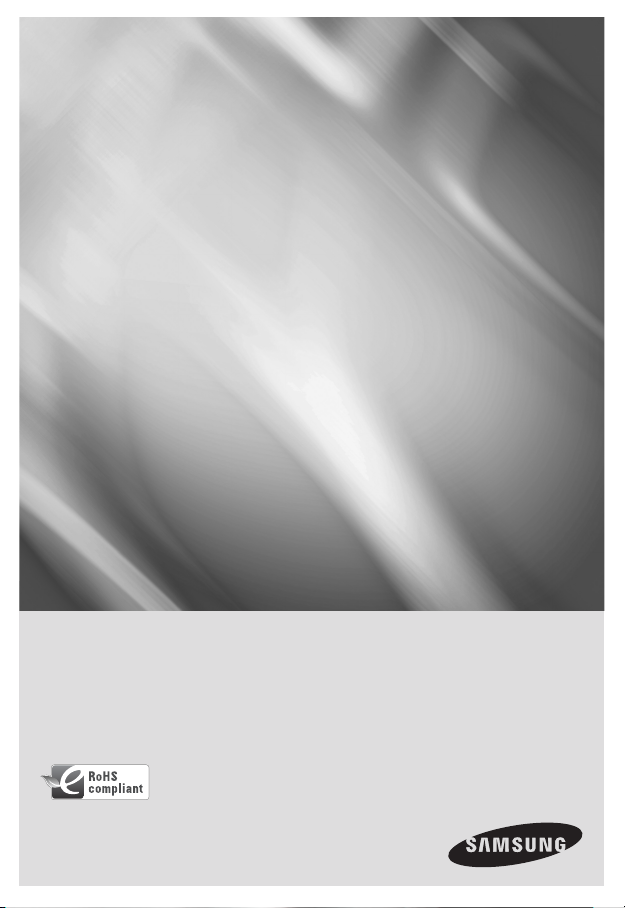
Kamera sieciowa
Instrukcja obsługi
SNC-B2335(P)
wyobraź sobie możliwości
Dziękujemy za zakup produktu fi rmy Samsung.
W celu uzyskania pełniejszej obsługi odwiedź
naszą witrynę.
www.samsungsecurity.com
Zgodność z przepisami o zakazie użycia substancji niebezpiecznych (RoHs)
Nasz produkt spełnia wymagania określone w przepisach „Zakaz użycia niektórych substancji
niebezpiecznych w urządzeniach elektrycznych i elektronicznych” (RoHS), a w szczególności nie
jest w nim używana żadna z 6 substancji niebezpiecznych: kadm (Cd), ołów (Pb), rtęć (Hg), chrom
sześciowartościowy (Cr+6), bifenyle polibromowane (PBB-y), polibromowane etery difenylowe (PBDE-y).
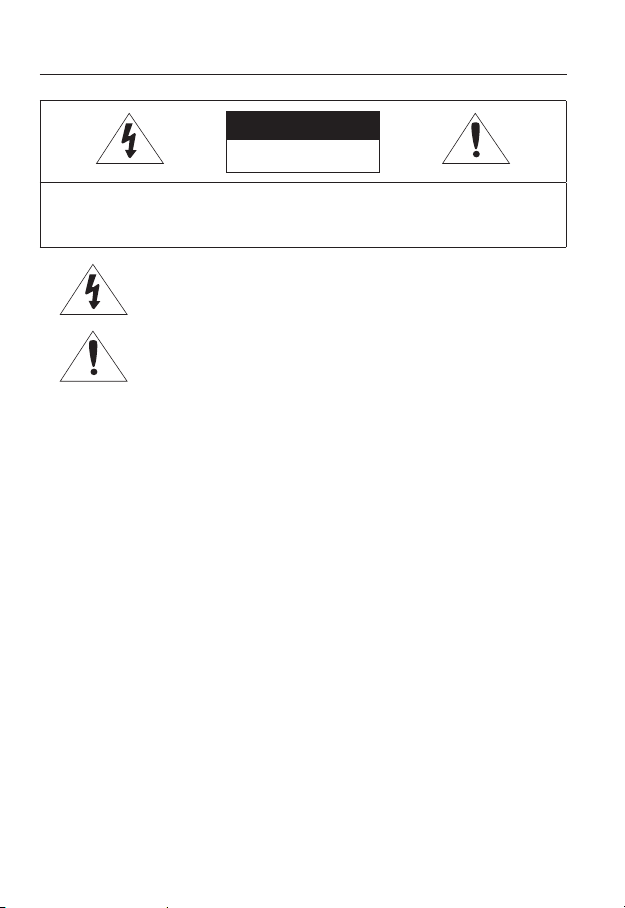
informacje ogólne
UWAGA
NIEBEZPIECZEŃSTWO PORAŻENIA
PRĄDEM. NIE OTWIERAĆ
UWAGA: ABY ZMNIEJSZYĆ RYZYKO PORAŻENIA PRĄDEM NIE USUWAĆ OBUDOWY (ANI CZĘŚCI TYLNEJ). NIE
MA CZĘŚCI PRZEZNACZONYCH DO NAPRAWY PRZEZ UŻYTKOWNIKA. NALEŻY SKONTAKTOWAĆ SIĘ Z
WYKWALIFIKOWANYM PERSONELEM SERWISU.
Ten symbol oznacza, że urządzenie pracuje pod wysokim napięciem,
co może grozić porażeniem prądem elektrycznym.
Ten symbol oznacza, że materiały dostarczone razem z urządzeniem
zawierają ważne instrukcje dotyczące obsługi i konserwacji urządzenia.
OSTRZEŻENIE
y
Aby zmniejszyć ryzyko pożaru lub porażenia prądem elektrycznym, nie należy wystawiać
urządzenia na działanie wody ani wilgoci.
OSTRZEŻENIE
1.
Używaj tylko standardowego adaptera określonego w karcie charakterystyki technicznej.
Stosowanie wszelkich innych adapterów może spowodować pożar, porażenie prądem
lub uszkodzić produkt.
2.
Nieprawidłowe podłączenie zasilania lub wymiana baterii może spowodować wybuch,
pożar, porażenie prądem lub uszkodzić produkt.
3.
Nie należy podłączać kilku kamer do jednego adaptera. Przekroczenie dopuszczalnego
limitu może spowodować nadmierną emisję ciepła lub pożar.
4.
Przewód zasilający należy pewnie podłączyć do oprawy gniazda. Niepewne podłączenie
może spowodować pożar.
5.
Kamerę należy zamocować bezpiecznie i solidnie. Spadająca kamera może
spowodować obrażenia ciała.
6.
Na kamerze nie wolno ustawiać przedmiotów przewodzących prąd (np. śrubokrętów,
monet, przedmiotów metalowych itp.) ani pojemników napełnionych wodą.
W przeciwnym wypadku może dojść do uszkodzenia ciała w wyniku pożaru, porażenia
prądem lub upadku przedmiotów.
7.
Urządzenia nie należy montować w miejscach wilgotnych, zakurzonych ani pokrytych
sadzą. W przeciwnym razie może dojść do pożaru lub porażenia prądem.
2_ informacje ogólne

Jeśli z urządzenia wydobywa się podejrzany zapach lub dym, należy zaprzestać jego
8.
używania. W takim przypadku należy natychmiast odłączyć zasilanie i skontaktować się
z centrum serwisowym. Dalsza eksploatacja może w tym stanie doprowadzić do pożaru
lub porażenia prądem.
Jeśli niniejszy produkt nie działa normalnie należy skontaktować się z najbliższym
9.
centrum serwisowym. Niniejszego produktu nie wolno demontować ani modyfi kować w
żaden sposób. (SAMSUNG nie ponosi odpowiedzialności za problemy spowodowane
przez samodzielne modyfi kacje lub próby napraw).
10.
Podczas czyszczenia nie należy bezpośrednio spryskiwać wodą elementów produktu.
W przeciwnym razie może dojść do pożaru lub porażenia prądem.
11.
Nie narażać produktu na bezpośredni nawiew z klimatyzacji. W przeciwnym razie
wewnątrz przezroczystej kopułki może gromadzić się wilgoć wskutek różnicy temperatur
wewnątrz i na zewnątrz kamery kopułkowej.
12.
Aby zamontować ten produkt w miejscu występowania niskiej temperatury, na przykład
w chłodni, należy uszczelnić rurkę przewodów silikonem, aby powietrze z zewnątrz
nie przedostawało się do wnętrza obudowy. W przeciwnym razie powietrze o skrajnej
wilgotności może przedostać się do wnętrza obudowy, gdzie z powodu różnic w
temperaturze wewnętrznej i zewnętrznej zacznie zbierać się wilgoć lub para wodna.
UWAGA
1.
Na produkt nie należy upuszczać przedmiotów ani powodować silnych wstrząsów.
Produkt należy umieszczać w miejscach, gdzie nie ma nadmiernych wibracji ani pola
magnetycznego.
2.
Produktu nie należy montować w miejscach, gdzie panują wysokie (ponad 50°C) lub
niskie (poniżej -10°C) temperatury, lub wysoka wilgotność. W przeciwnym razie może
dojść do pożaru lub porażenia prądem.
3.
W celu przeniesienia zamontowanego produktu należy najpierw wyłączyć jego zasilanie
a następnie przemieścić lub ponownie zamontować produkt.
4.
W czasie burzy z wyładowaniami atmosferycznymi należy wyciągnąć wtyczkę z gniazda.
Pozostawienie podłączonego zasilania może wywołać pożar lub uszkodzenie produktu.
5.
Produkt należy trzymać poza zasięgiem promieni słonecznych oraz źródeł
promieniowania cieplnego. Może to spowodować pożar.
6.
Produkt należy montować w miejscu z dobrą wentylacją.
7.
Nie należy kierować kamery bezpośrednio na bardzo jasne obiekty jak np. słońce, gdyż
może to uszkodzić czujnik obrazu CCD.
8.
Urządzenie nie powinno być narażone na kapanie lub rozlanie płynu, nie należy na nim
stawiać przedmiotów wypełnionych cieczą np. wazonów.
9.
Wtyczka sieci zasilającej stosowana jest jako urządzenie rozłączające, dlatego powinna
być łatwo dostępna przez cały czas.
10.
Przy korzystaniu z kamery na dworze, wilgoć może dostać się do środka z powodu
różnicy temperatur pomiędzy pomieszczeniem zamkniętym, a zewnętrznym. Z tego
powodu zaleca się zainstalować kamerę wewnątrz. Do użytku zewnętrznego – korzystać
z wbudowanego wiatraczka oraz podgrzewacza.
Polski _3
● INFORMACJE OGÓLNE
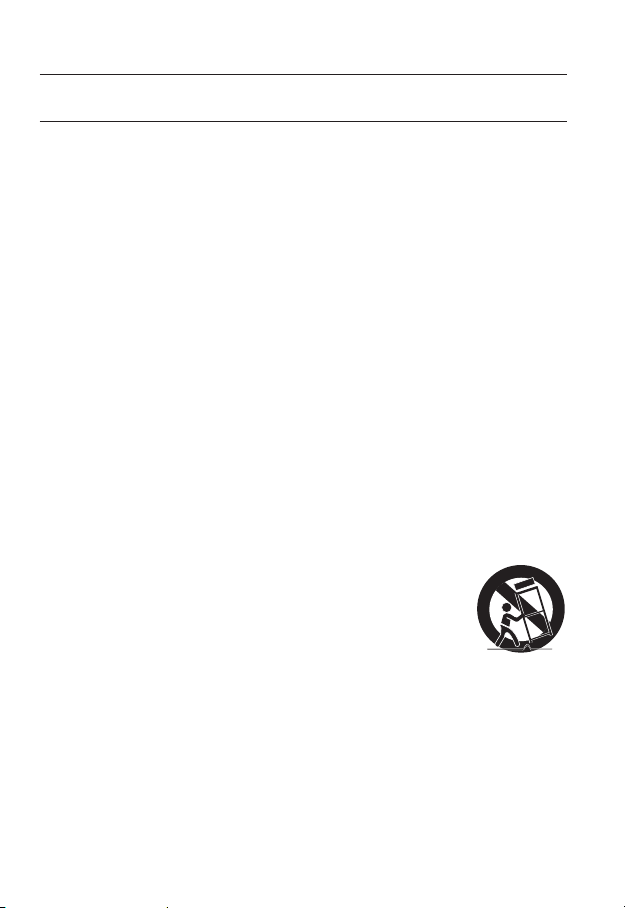
informacje ogólne
WAŻNE ZALECENIA DOTYCZĄCE BEZPIECZEŃSTWA
Należy przeczytać poniższe zalecenia.
1.
Należy zachować je do wglądu.
2.
Należy przeczytać wszystkie ostrzeżenia.
3.
Należy przestrzegać wszystkich zaleceń.
4.
Nie używać urządzenia w pobliżu wody.
5.
Czyścić wyłącznie suchą szmatką.
6.
Nie blokować żadnych otworów wentylacyjnych. Montować zgodnie z instrukcją
7.
producenta.
Nie montować w pobliżu źródeł ciepła takich jak grzejniki, kratki nagrzewnic lub innych
8.
urządzeń (w tym wzmacniaczy) emitujących ciepło.
Nie lekceważyć zabezpieczenia wynikającego ze stosowania wtyczek spolaryzowanych
9.
lub z uziemieniem. Wtyczka spolaryzowana ma dwa bolce, z których jeden jest szerszy
od drugiego. Wtyczka z uziemieniem ma trzy bolce, z czego jeden jest uziemiający.
Szerszy lub odpowiednio trzeci bolec stosuje się w celu zapewnienia bezpieczeństwa.
Jeśli dostarczona wtyczka nie pasuje do gniazda, skontaktuj się z elektrykiem w celu
wymiany przestarzałego gniazda.
Przewód zasilający przy wtyczkach, oprawach oraz w miejscach, gdzie wystają one z
10.
urządzenia należy zabezpieczyć przed możliwością nadepnięcia lub przyciśnięcia.
Używać wyłącznie elementów dodatkowych/akcesoriów zalecanych przez producenta.
11.
Kamery należy używać tylko z wózkiem, podstawą, statywem, uchwytem lub stołem
12.
zalecanym przez producenta lub sprzedawanym z kamerą. W przypadku użycia wózka
podczas przemieszczania zestawu wózek-urządzenie należy
zachować ostrożność, aby uniknąć obrażeń spowodowanych jego
wywróceniem.
W czasie burzy z wyładowaniami atmosferycznymi lub w przypadku
13.
nieużywania urządzenia przez dłuższy czas należy odłączyć
urządzenie od zasilania.
Wszelkie naprawy należy zlecać wykwalifi kowanemu personelowi serwisu. Naprawy
14.
są konieczne gdy urządzenie zostało uszkodzone w jakikolwiek sposób, np. gdy
uszkodzony jest przewód zasilający lub wtyczka, do środka urządzenia przedostał się
płyn lub ciała obce, urządzenie miało kontakt z deszczem lub wilgocią, nie funkcjonuje
normalnie lub spadło.
4_ informacje ogólne
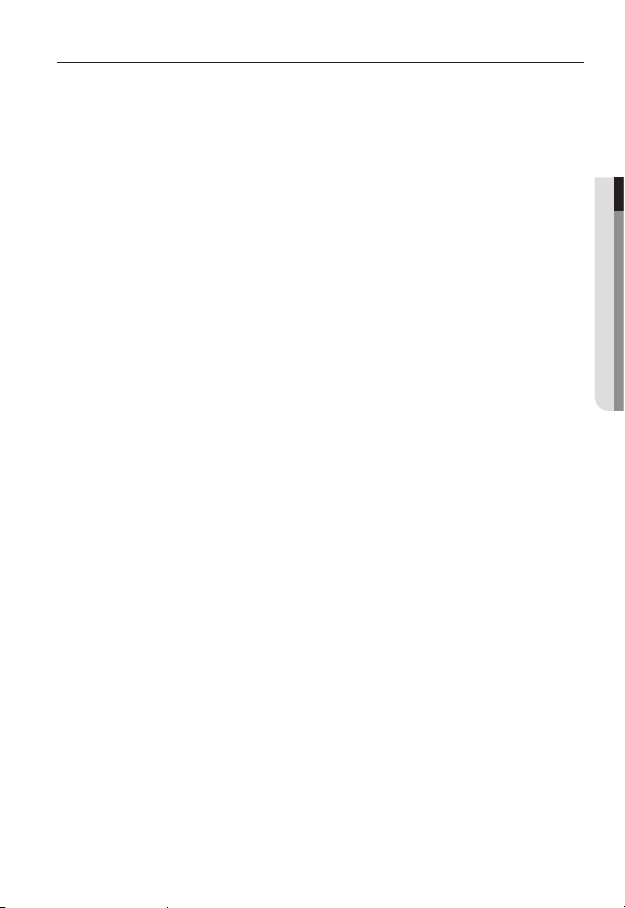
SPIS TREŚCI
INFORMACJE OGÓLNE
2
INSTALACJA &
PODŁĄCZENIE
12
KONFIGURACJA KAMERY
20
POŁĄCZENIE SIECIOWE I
KONFIGURACJA
29
4 Ważne Zalecenia Dotyczące
Bezpieczeństwa
7 Funkcje Produktu
7 Środki Ostrożności – Instalacja i
Użytkowanie
7
Zalecane Specyfi kacje Komputera PC
8 Co znajduje się w opakowaniu
9 Spojrzenie na kamerę
12 Montowanie Obiektywu
13 Wkładanie i Wyjmowanie Karty
Pamięci SD
14 Informacje o Karcie Pamięci
(Niedołączonej do Zestawu)
16 Podłączanie Innego Urządzenia
20 Sposób Używania Przycisku Menu
21 Menu Glowne
21 Profi l
22 Konfi guracja Kamery
26 Strefa Prywatności
27 Inne
28 Info o Systemie
28 Jezyk
29 Podłączanie Kamery do Routera IP z
Modemem xDSL Lub Kablowym
30
Podłączanie Kamery do Sieci Lokalnej
Za Pośrednictwem Routera IP
31 Podłączanie Kamery Bezpośrednio
do Modemu xDSL Lub Kablowego
Wykorzystującego DHCP
32 Podłączanie Kamery Bezpośrednio
do Sieci Lokalnej
33 Konfi guracja Adresu IP
34 Konfi guracja Statycznego Adresu IP
37 Konfi guracja Dynamicznego Adresu
IP
38 Konfi gurowanie Przekazywania
Zakresu Portów (Mapowania Portów)
38 Podłączanie do Kamery za Pomocą
Udostępnionego lokalnego
komputera.
39 Podłączanie do kamery ze zdalnego
komputera przez Internet.
Polski _5
● INFORMACJE OGÓLNE
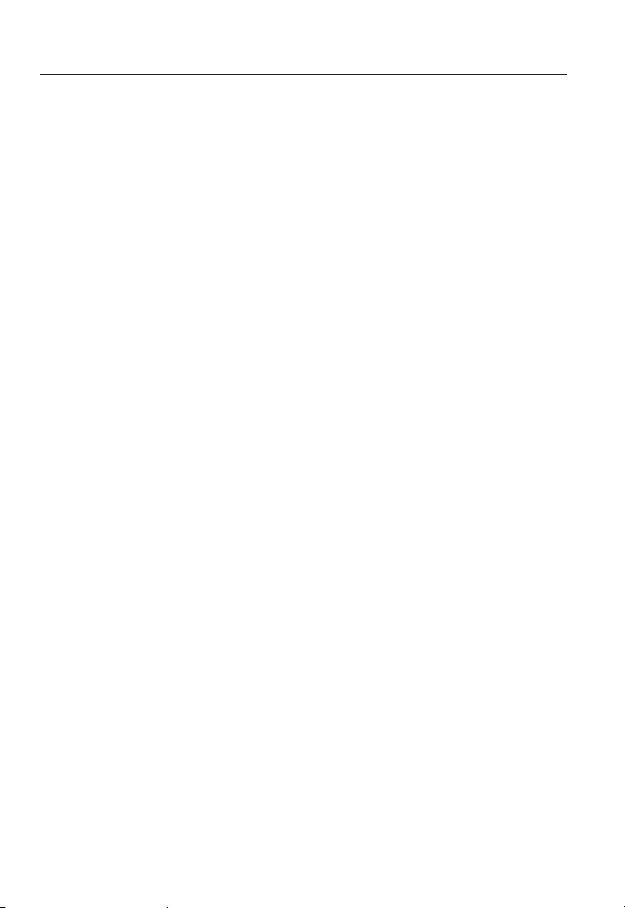
informacje ogólne
PRZEGLĄDARKA
INTERNETOWA
40
EKRAN KONFIGURACJI
48
DODATEK
65
40 Podłączanie do Kamery
41 Logowanie
42 Instalowanie Aplikacji ActiveX
43 Korzystanie z Ekranu Na Żywo
44 Backup
47 Korzystanie z Ekranu SD Przeglądarki
Search Viewer
48 Przejście do Ekranu Konfi guracji
48 Ustawienia Domyślne
53 USTAWIENIA SYSTEMU
56 Konfi guracja Nakładek
57 Konfi guracja Zdarzeń
64 Konfi guracja Sieci
65 Profi l
66 Terminologia
68 Dane Techniczne
72 Częstość Klatek (NTSC)
78 Częstość Klatek (PAL)
84 Troubleshooting
6_ informacje ogólne
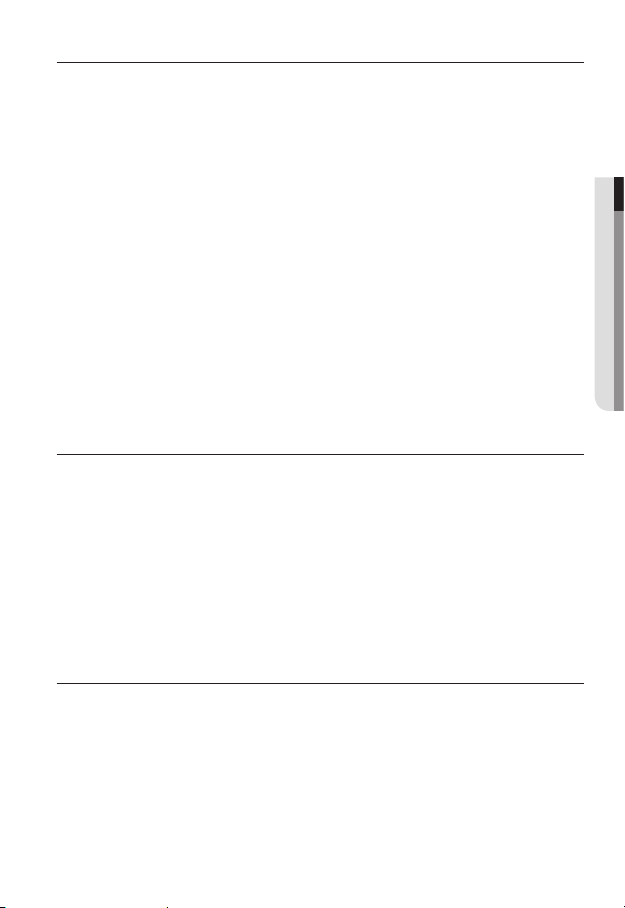
FUNKCJE PRODUKTU
y
Obsługa różnych protokołów komunikacji
Obsługuje protokoły TCP/IP, UDP, RTP/RTSP, SMTP dla poczty e-mail oraz FTP i wiele
innych protokołów związanych z Internetem na przykład ARP, HTTP, HTTPS i DHCP.
y
Monitoring oparty na przeglądarce internetowej
Za pomocą przeglądarki internetowej można wyświetlać obraz w lokalnym środowisku
sieciowym.
y
Automatyczna konfi guracja lokalnego IP
Nawet początkujący użytkownik sieci może dokonać instalacji przy minimalnej liczbie operacji.
y
Alarm
Jeśli podłączony jest czujnik alarmowy i wykryty zostanie ruch, wiadomość zostanie wysłana
na zarejestrowany adres e-mail za pośrednictwem serwera FTP/e-mail (SMTP) lub zapisana na
karcie pamięci SD bądź wysłany zostanie sygnał alarmowy do złącza wyjścia alarmu.
y
Inteligentna Analiza Wideo (linia wydarzeń i prostokąt ruchu wyświetlane są tylko
na ekranie Na żywo MJPEG).
Jeśli zdefi niowana jest reguła zdarzenia dla analizy wideo i w ustawionym obszarze wykryty
zostanie ruch, wiadomość jest wysyłana na zarejestrowany adres e-mail za pośrednictwem
serwera FTP/e-mail (SMTP) lub zapisywana na karcie pamięci SD bądź wysyłany jest sygnał
alarmowy do złącza wyjścia alarmu.
ŚRODKI OSTROŻNOŚCI – INSTALACJA I UŻYTKOWANIE
y
Nie należy zginać ani upuszczać karty pamięci SD.
y
Nie należy przechowywać ani używać karty pamięci SD w miejscach o wysokiej
temperaturze, wysokiej wilgotności lub dużym zapyleniu.
y
Należy uważać, aby obce substancje nie dostawały się na styki karty pamięci SD.
y
Jeśli zachodzi potrzeba oczyszczenia styków, należy je przetrzeć miękką szmatką.
y
Przed wysunięciem karty pamięci SD usuń zaznaczenie z pola wyboru <SD Card
Record> w obszarze <Alarm image> i naciśnij przycisk [Apply]. (strona 59)
y
Gdy żywotność karty pamięci SD dobiegnie końca, nie będzie możliwe zapisywanie na
niej danych. Należy wówczas zakupić nową kartę i zastąpić nią starą.
● INFORMACJE OGÓLNE
ZALECANE SPECYFIKACJE KOMPUTERA PC
y
Procesor: Pentium 4 / 2,4 GHz lub szybszy
y
System operacyjny: Windows XP(Service Pack 2, Service Pack3) / Windows Vista
y
Rozdzielczość: 1024 x 768 pikseli lub wyższa
y
Pamięć RAM: 512 MB lub więcej
y
Przeglądarka internetowa: Internet Explorer w wersji 6.0 lub nowszej
y
Karta grafi czna: Radeon, Nvidia
y
Pamięć karty grafi cznej: 128 MB
y
DirectX w wersji 8.1 lub nowszej
Polski _7
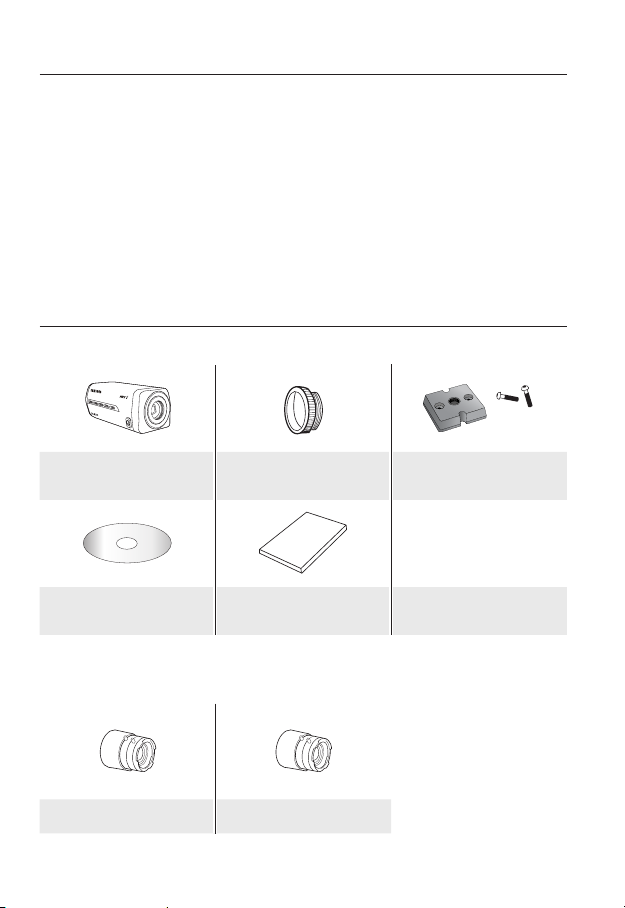
informacje ogólne
Zgodne Routery IP
y
Linksys
y
D-Link
y
Netgear
Zgodne Przełączniki PoE
y
Linksys SRW224G4P
y
D-Link DES-1316
y
SMC SMCPWR-INJ3
CO ZNAJDUJE SIĘ W OPAKOWANIU
Należy sprawdzić, czy w opakowaniu znajduje się kamera oraz wszystkie akcesoria.
Kamera Przejściówka montażowa C
Płyta CD z instrukcją obsługi/
aplikacją IP INSTALLER
Wersje obiektywów
Obiektyw CS Obiektyw C
8_ informacje ogólne
Uchwyt kamery (montażowy)
i śruby (2EA)
Instrukcja obsługi
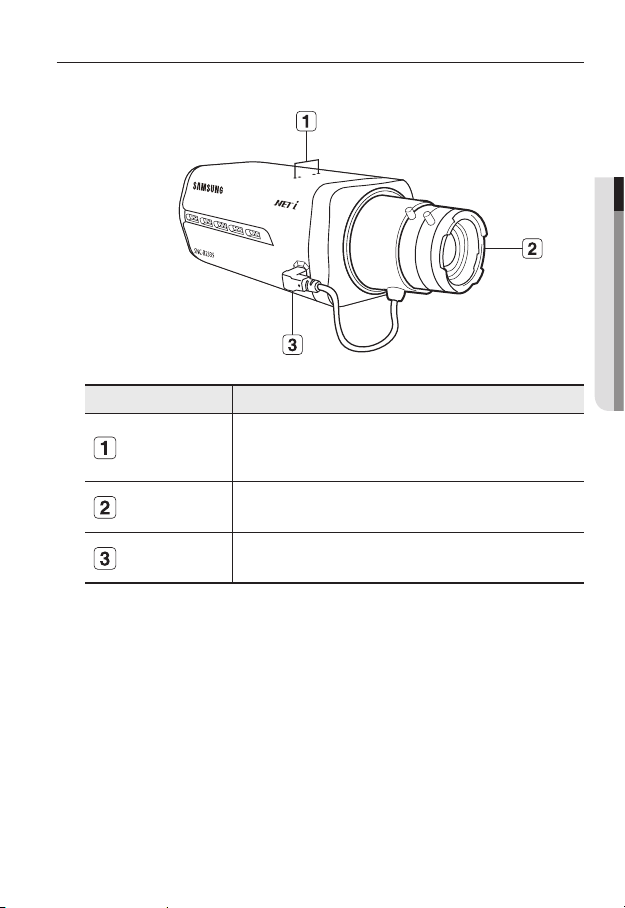
SPOJRZENIE NA KAMERĘ
Przód
Element Opis
Otwory
(do mocowania)
uchwytu kamery
Używane do mocowania kamery na wsporniku poprzez zamocowanie
przejściówki montażowej uchwytu kamery do wspornika.
● INFORMACJE OGÓLNE
Obiektyw Auto Iris
(opcjonalny)
Łącznik obiektywu
Auto Iris
Zanieczyszczoną powierzchnię obiektywu należy delikatnie przetrzeć chusteczką do czyszczenia
M
obiektywu lub szmatką nasączoną etanolem.
Instalowany na przejściówce obiektywu.
Służy do doprowadzania zasilania i sygnału wyjściowego w celu sterowania
przysłoną obiektywu.
Polski _9
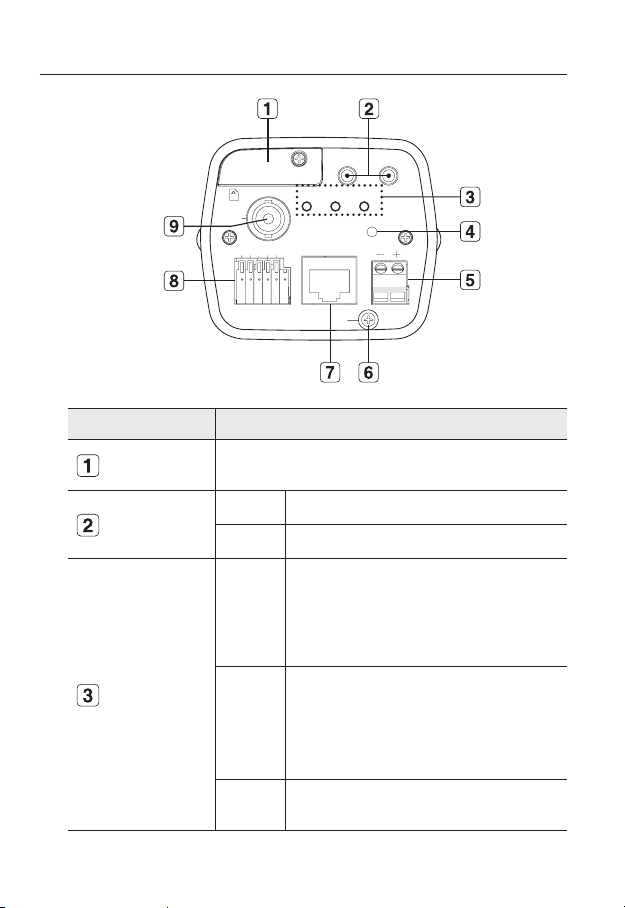
informacje ogólne
Tył
SD CARD
SD SYSTEM POWER
VIDEO
1 2 3 4 5
AUDIO OUT
NETWORK
AUDIO IN
RESET
Element Opis
Komora karty
pamięci SD
Złącze wyjścia audio
Wskaźniki systemu,
zasilania
10_ informacje ogólne
1,2 : ALARM IN 1,2
3 : GND
4,5 : ALARM OUT 1,2
ACT
LINK
AC 24V
DC 12V
GND
Komora na kartę pamięci SD.
AUDIO OUT Złącze wyjściowe sygnału audio
AUDIO IN Złącze wejściowe sygnału audio
Wł.: karta pamięci jest włożona i działa prawidłowo.
Miga: niepowodzenie zapisu, brak miejsca lub nieprawidłowo
SD
włożona karta.
Wył.: kamera jest wyłączona, uruchamia się lub karta pamięci
nie jest włożona.
Wł.: Kamera jest włączona i prawidłowo podłączona do sieci.
Miga: W trakcie konfiguracji DDNS lub w przypadku
SYSTEM
niepowodzenia konfiguracji, lub w stanie niestabilnego
połączenia sieciowego
Wył.: Gdy system uruchamia się ponownie lub jest wyłączony
POWER
Wł.: Gdy włączone jest zasilanie
Wył.: Gdy zasilanie jest wyłączone

Przycisk Reset
Przywracanie ustawień kamery do ustawień domyślnych. Naciśnij i przytrzymaj przycisk
przez ok. 3 sekundy, aby wyłączyć wskaźnik systemu i uruchomić system ponownie.
Gniazdo zasilania Służy do podłączania kabla zasilającego.
GND Służy do uziemiania.
Gniazdo Sieć Służy do podłączania kabla Sieć.
● INFORMACJE OGÓLNE
Port wej./wyj.
Gniazdo wyjścia wideo
ALARM IN
1,2
Służy do podłączania sygnału wejściowego alarmu.
GND Służy do uziemiania.
ALARM OUT
1,2
Służy do podłączania sygnału wyjściowego alarmu.
Port wyjściowy sygnału wideo podłączany do monitora.
Polski _11

instalacja & podłączenie
MONTOWANIE OBIEKTYWU
Przed przystąpieniem do dalszych czynności, należy odłączyć zasilanie.
Montowanie obiektywu CS
Obróć opcjonalny obiektyw CS w prawo, aby go włożyć:
Obiektyw CS
Montowanie obiektywu C
Obróć przejściówkę podstawy C w prawo, aby ją włożyć, a następnie zrób to samo z
obiektywem C.
Obiektyw C
12_ instalacja & podłączenie
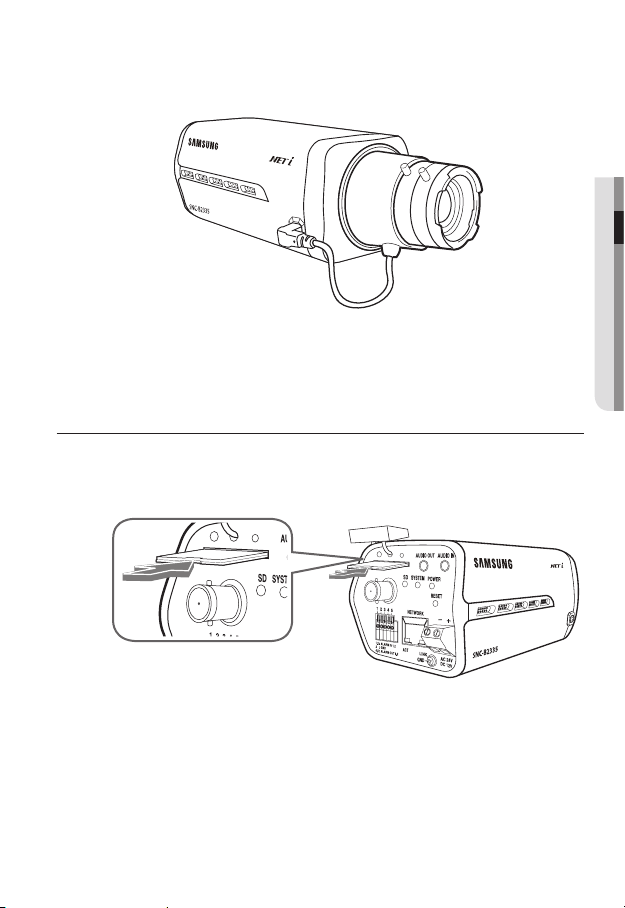
Podłączenie łącznika obiektywu Auto Iris
Włóż łącznik obiektywu do odpowiedniego otworu w kamerze.
Ustawianie ostrości
Obróć obiektyw w lewo lub w prawo, aby sterować zoomem i ostrością w celu uzyskania
czystego i ostrego obrazu.
WKŁADANIE I WYJMOWANIE KARTY PAMIĘCI SD
Wkładanie karty pamięci SD
Wepchnij kartę pamięci SD w kierunku wskazanym strzałką na schemacie.
● INSTALACJA & PODŁĄCZENIE
Nie należy na siłę wkładać karty pamięci SD odwrotnie. Grozi to uszkodzeniem karty.
J
Polski _13
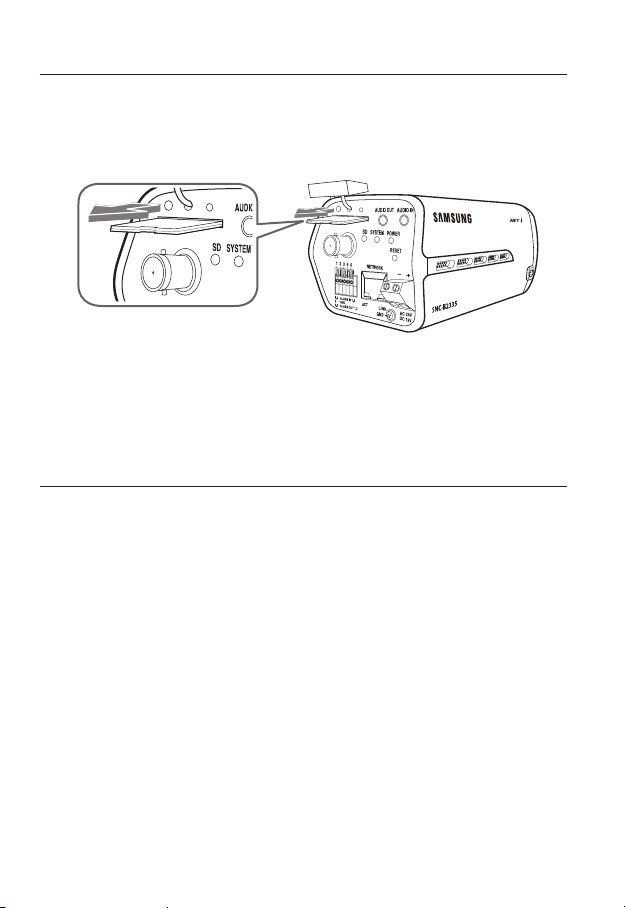
instalacja & podłączenie
Wyjmowanie karty pamięci SD
Aby wysunąć kartę pamięci z gniazda, delikatnie naciśnij wystającą jej część tak, jak to jest
widoczne na schemacie.
Zbyt mocne naciśnięcie karty pamięci SD może spowodować niekontrolowane wystrzelenie karty z
J
gniazda po jej puszczeniu.
Przed wysunięciem karty pamięci SD usuń zaznaczenie z pola wyboru <SD Card Record> w
obszarze <Alarm image> i naciśnij przycisk [Apply]. (strona 59)
INFORMACJE O KARCIE PAMIĘCI (NIEDOŁĄCZONEJ DO ZESTAWU)
Co to jest karta pamięci?
Karta pamięci jest zewnętrznym urządzeniem do przechowywania danych, które zostało
opracowane tak, aby zapewnić całkowicie nowy sposób nagrywania i odtwarzania filmów,
muzyki i danych tekstowych za pomocą urządzeń cyfrowych.
Wybór odpowiedniej karty pamięci
Kamera obsługuje karty pamięci SDHC.
Mogą jednak wystąpić problemy zer zgodnością, w zależności od modelu i marki karty pamięci.
Kamera obsługuje karty pamięci SD.
Obsługiwane są karty pamięci o pojemności do 2 GB.
Do współpracy z kamerą zalecamy użycie karty pamięci pochodzącej od jednego z
następujących producentów: kart pamięci SDHC i SD: Panasonic®, SanDisk® i Toshiba®
Kamera obsługuje karty pamięci o pojemności od 128 MB do 16 GB
Na jakość odtwarzania wpływa szybkość karty pamięci, należy więc używać karty pamięci
o dużej szybkości. Aby zapewnić prawidłowe zapisywanie danych wideo, zalecamy użycie
karty pamięci o szybkości odczytu i zapisu co najmniej na poziomie 10 Mb/s i zgodnej ze
specyfikacją klasy 6.
(Karta SD : 2GB)
.
14_ instalacja & podłączenie
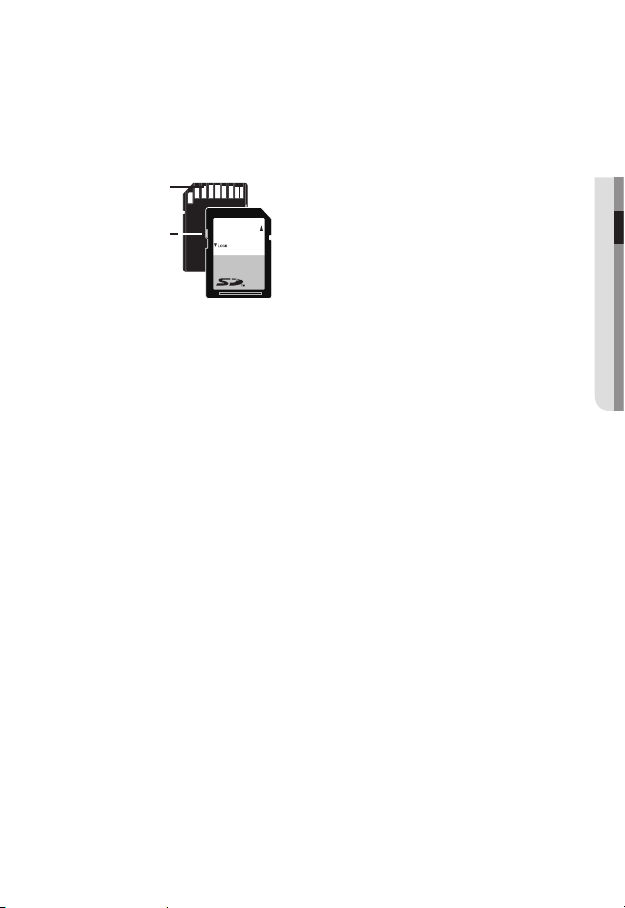
Użytkowanie karty pamięci
Karty pamięci SD i SDHC są wyposażone w przełącznik, który wyłącza możliwość zapisu
danych na nośniku. Ustawienie tego przełącznika w położeniu blokady uniemożliwia
przypadkowe usunięcie danych zapisanych na karcie pamięci. Równocześnie uniemożliwia
jednak zapisanie danych na nośniku.
❖
Elementy karty pamięci
Styki
Przełącznik
Blokady
SDHC
● INSTALACJA & PODŁĄCZENIE
Polski _15
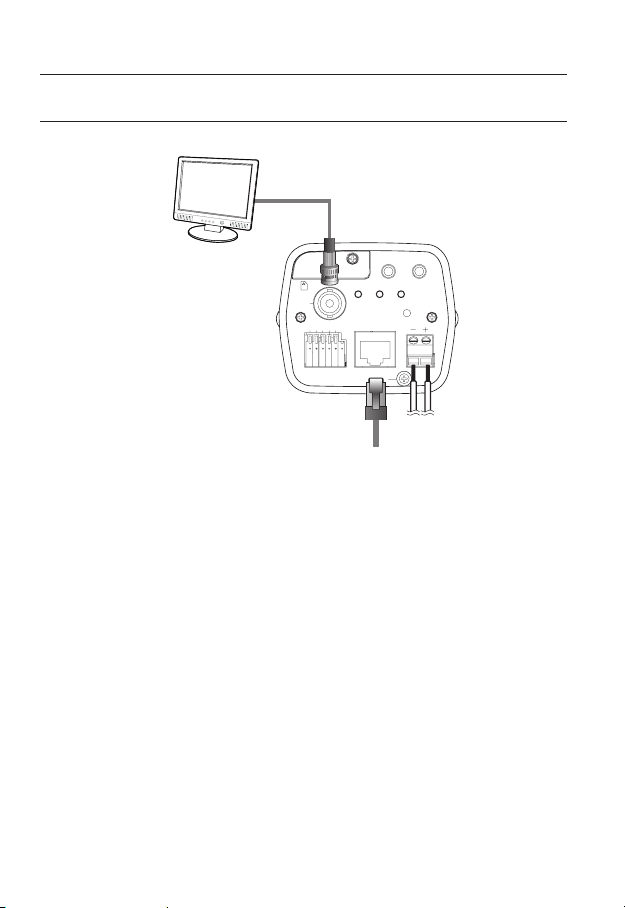
instalacja & podłączenie
PODŁĄCZANIE INNEGO URZĄDZENIA
Monitor
VIDEO
1 2 3 4 5
1,2 : ALARM IN 1,2
3 : GND
4,5 : ALARM OUT 1,2
SD CARD
AUDIO OUT
SD SYSTEM POWER
NETWORK
ACT
LINK
GND
RESET
AUDIO IN
AC 24V
DC 12V
Zasilanie
Sieć
Podłączanie do monitora
Podłącz port [VIDEO] kamery do portu wejściowego wideo monitora.
Połączenie typu Sieć
Podłącz kabel Sieć do sieci lokalnej lub do Internetu.
Zasilanie
Za pomocą wkrętaka podłącz poszczególne przewody kabla zasilającego do
odpowiednich portów kamery.
Podczas podłączania kabla zasilającego należy zwrócić uwagę, aby nie odwrócić biegunowości.
J
Można także użyć rutera z funkcją PoE (Power over Ethernet), aby dostarczyć zasilanie do kamery.
16_ instalacja & podłączenie
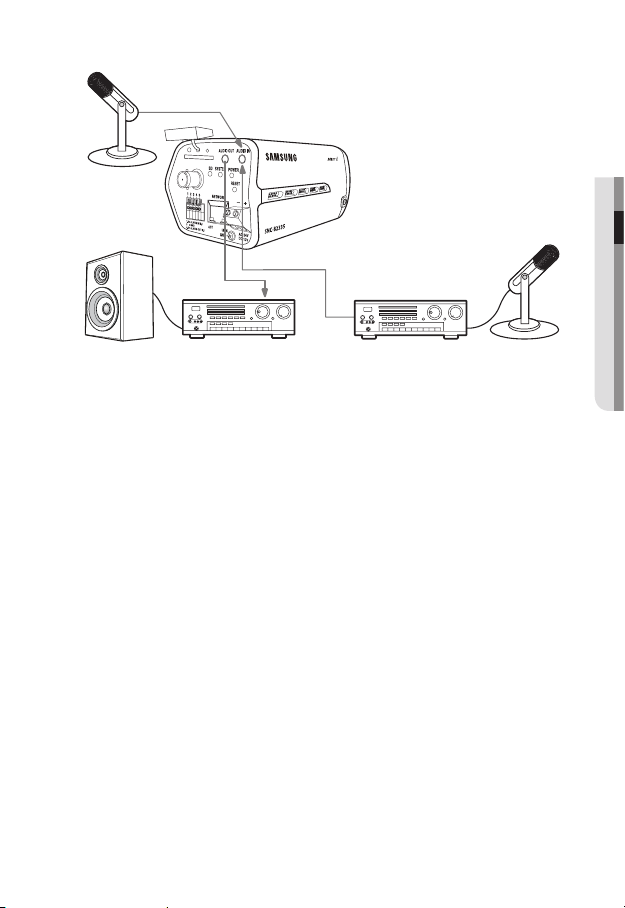
Podłączanie przewodów do wejścia i wyjścia audio
Mikrofon
LINE-IN
Połącz port AUDIO IN kamery bezpośrednio z mikrofonem lub połącz port LINE OUT
1.
ze wzmacniaczem, do którego jest podłączony mikrofon.
y
Bezpośrednie podłączenie mikrofonu: wybierz wartość high ustawienia Audio
Input Gain (10). (patrz strona 49)
y
Podłączenie do gniazda Line Out: Wybierz wartość low ustawienia Audio Input
Gain (1). (patrz strona 49)
Połącz port AUDIO OUT kamery z portem LINE IN głośnika.
2.
LINE-OUT
Przedwzmacniacz
MikrofonPrzedwzmacniaczGłośnik
● INSTALACJA & PODŁĄCZENIE
Polski _17
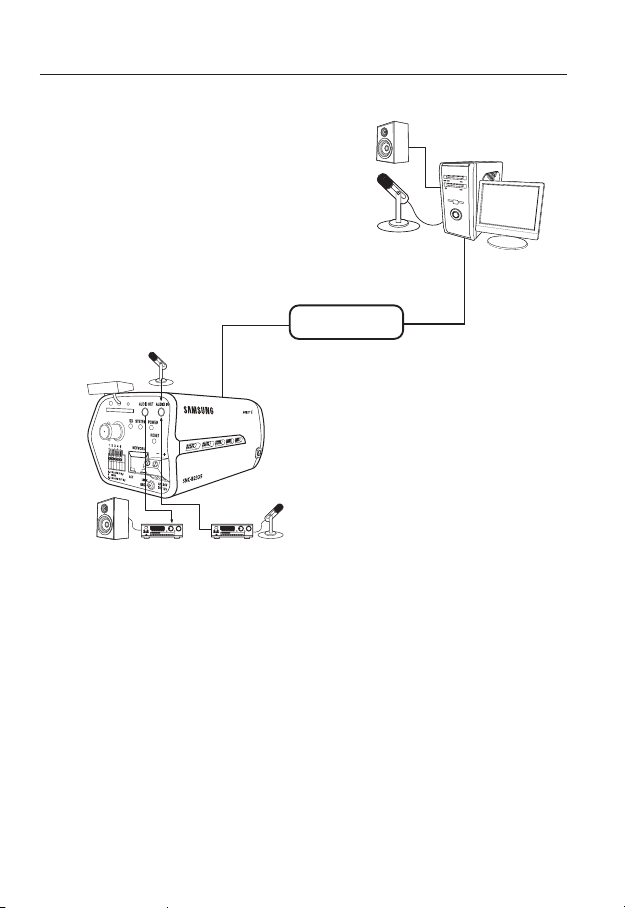
instalacja & podłączenie
Schemat blokowy wejść i wyjść audio
Sieć
Mikrofon
Mikrofon
Głośnik
Przedwzmacniacz
y
Kodek audio
G.711 PCM, μ-law 64 kb/s, próbkowanie 8 kHz
y
Dźwięk w trybie pełnego dupleksu
y
Wejście audio
Używane jako wejście linii sygnału monofonicznego (Maks. 2,4 Vpp)
y
Wyjście audio
Używane jako wyjście linii sygnału monofonicznego (Maks. 2,4 Vpp)
y
Impedancja wyjścia liniowego
600 omów
Przedwzmacniacz
Komputer PC
18_ instalacja & podłączenie

Podłączanie gniazd wej./wyj.
Podłącz sygnał wej./wyj. alarmu do odpowiedniego portu na tylnym panelu gniazd.
AUDIO OUT
1 2 3 4 5
SD CARD
SD SYSTEM POWER
VIDEO
1 2 3 4 5
AUDIO IN
RESET
NETWORK
● INSTALACJA & PODŁĄCZENIE
1,2 : ALARM IN 1,2
3 : GND
4,5 : ALARM OUT 1,2
y
ALARM IN 1, 2 : Służy do podłączania sygnału wejściowego alarmu.
y
GND : Służy do uziemiania.
y
ALARM OUT 1, 2 : Służy do podłączania sygnału wyjściowego alarmu.
1,2 : ALARM IN 1,2
3 : GND
4,5 : ALARM OUT 1,2
ACT
LINK
GND
Schemat przewodów wej./wyj. alarmu
External Relay
External Relay
ALARM IN 1
ALARM IN 2
ALARM OUT 1
ALARM OUT 2
GND
1
2
3
4
5
AC 24V
DC 12V
Polski _19
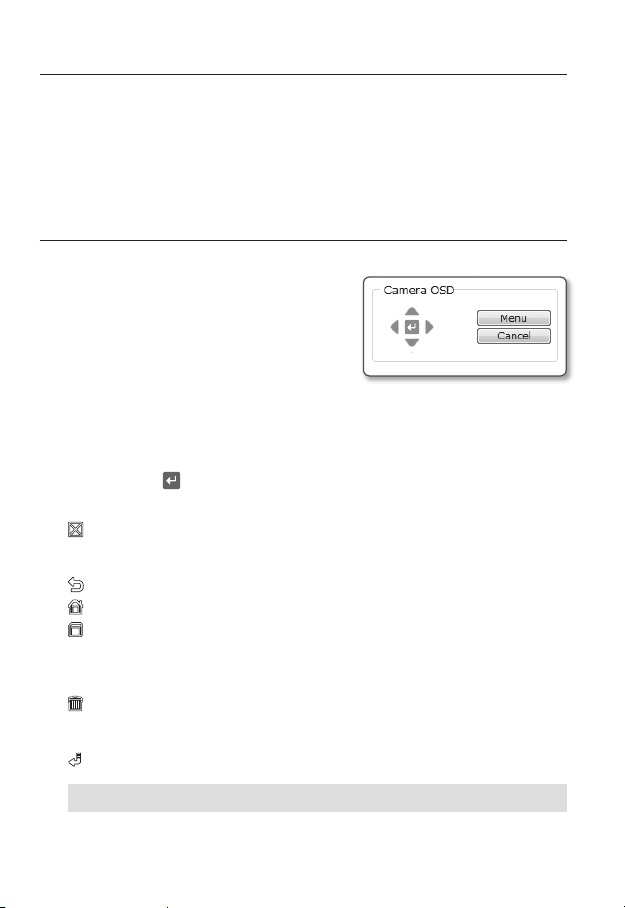
konfiguracja kamery
Ustawienia kamery można skonfigurować za pomocą Przeglądarki
internetowej.
Informacje na temat dostępu do Przeglądarki internetowej znajdują się w części „Połączenie
M
sieciowe i konfi guracja”. (strona 29)
SPOSÓB UŻYWANIA PRZYCISKU MENU
W przypadku korzystania z Przeglądarki internetowej, w celu ustawienia opcji wykonaj poniższe kroki.
Uruchom Przeglądarkę internetową.
1.
Z menu [CAMERA OSD] w lewej ramce kliknij
2.
opcję [Menu].
Zostanie wyświetlone okno <MENU
GLOWNE>.
3.
Klikając przyciski Góra/Dół (
wybranej opcji.
4.
Użyj czterech przycisków kierunkowych (
menu.
5.
Aby zmienić wartość wybranej pozycji, użyj przycisków Lewo/Prawo (
6.
Kliknij opcję [
Wprowadzone zmiany zostaną zastosowane.
: Zamknięcie ekranu konfiguracji menu.
Przed zamknięciem ekranu konfiguracji wybierz polecenie <ZAPISZ>, aby zapisać
ustawienia lub <WYJSCIE>, aby je anulować.
: Zapisanie ustawień i powrót do poprzedniego ekranu.
: Powraca do menu głównego.
: Za pomocą tej ikony można zapisać wprowadzone ustawienia po ustawieniu obszaru
maski oraz obszaru prywatności itd.
Po zapisaniu ustawień zmiany zostaną zastosowane nawet w przypadku wybrania
opcji [WYJSCIE] przy zamykaniu menu.
: Za pomocą tej ikony można usunąć maskę lub obszar prywatności itp.
Po usunięciu ustawień, nawet w przypadku wybrania opcji [WYJSCIE] przy zamykaniu
menu usunięcie będzie zastosowane.
: Ta strzałka pojawia się obok menu zawierającego pozycje podrzędne.
].
▲▼
) przejdź do
▲▼◄ ►
) do poruszania się po elementach
◄ ►
).
W przypadku pozycji oznaczonych po prawej stronie symbolem „*”, można uzyskać pomoc w części „Terminologia”. (strona 66)
Jeśli włączona jest inteligentna analiza wideo, używanie menu ekranowego kamery może być
M
ustawione jako zdarzenie.
20_ konfiguracja kamery
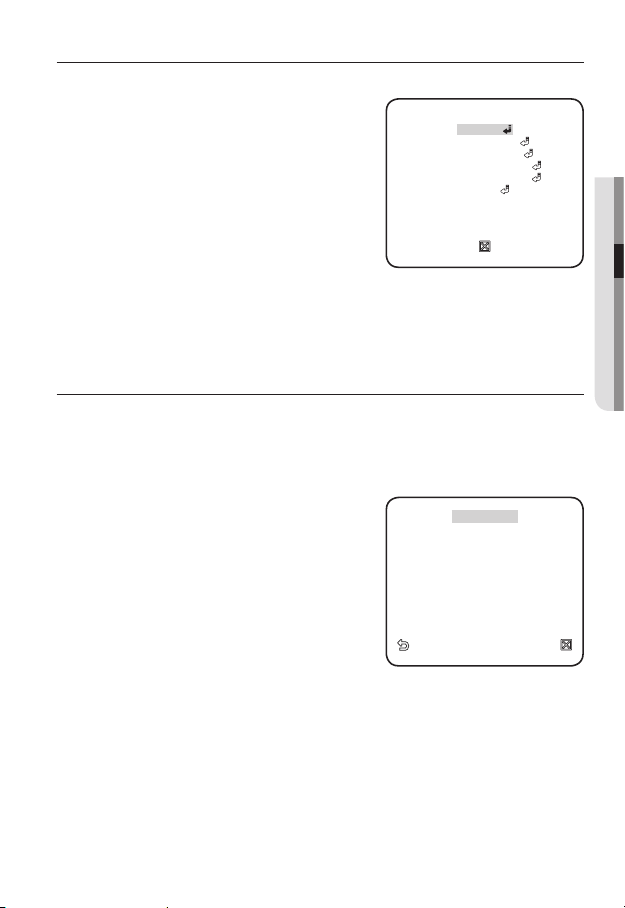
MENU GLOWNE
**
MENU GL OWNE
**
UST. KAMERY
STREFA PRYW.
INNE US TAWIENIA
INFO O SYSTEMIE
JEZYK
*
STANDARD.
ITS
PODŚWIE TL.
DZIEN/N OC
GRANIE
WLASNY
Umożliwia konfigurowanie ustawień kamery według własnych preferencji.
y
PROFIL
Umożliwia wybranie trybu odpowiedniego do
środowiska montażu kamery.
y
UST. KAMERY
Konfi guracja funkcji i ustawień kamery.
y
STREFA PRYW.
Umożliwia skonfi gurowanie ustawień
prywatności.
y
INNE USTAWIENIA
Umożliwia skonfi gurowanie większej liczby
ustawień, w tym DOMYSLNE UST. FAB.
y
INFO O SYSTEMIE
**
MENU GLOWNE
PROFIL
UST. KAMERY
STREFA PRYW.
INNE USTAWIENIA
INFO O SYSTEMIE
JEZYK
**
Wyświetla informacje o wersji i typie kamery.
y
JEZYK
Wybierz preferowaną opcję spośród obsługiwanych języków.
PROFIL
Można wybrać jeden ze wstępnie zdefiniowanych trybów odpowiadających określonemu środowisku
montażu danej kamery.
Wybór poszczególnych pozycji menu PROFIL będzie miał wpływ na wszystkie inne ustawiania
kamery. Aby uzyskać informacje na temat ustawień, patrz „PROFIL”. (strona 65)
Aby wybrać i zapisać poszczególne pozycje menu, patrz „Sposób używania przycisku menu”. (strona 20)
y
STANDARD.
Automatycznie optymalizuje ustawienia kamery
do normalnego środowiska.
y
ITS
To ustawienie umożliwia analizowanie sytuacji
ruchu oraz szybkie zbieranie informacji o ruchu.
y
PODŚWIETL.
To ustawienie umożliwia wyświetlanie ostrego tła
oraz obiektu nawet w przypadku sceny o bardzo
silnym oświetleniu tylnym.
y
DZIEN/NOC
Automatycznie optymalizuje ustawienia kamery do sceny dziennie i nocnej.
y
GRANIE
Ta opcja powoduje automatyczne konfi gurowanie ustawień tak, aby możliwa była
praca w warunkach stabilnego oświetlenia, na przykład we wnętrzu.
y
WLASNY
Wprowadzenie dowolnej zmiany w ustawieniu PROFIL spowoduje przełączenie
wyświetlania w tryb WLASNY.
◄
PROFIL
*
STANDARD.
ITS
PODŚWIETL.
DZIEN/NOC
GRANIE
WLASNY
►
● KONFIGURACJA KAMERY
Polski _21

konfiguracja kamery
ID KAM ERY
BCD EFGHI JKL MNOPQ RST UVWXY ZO
123 45678 9
: ?
_
+
*() /
SP►► ◄◄ SP LOKALIZACJA
- - - - - - - - - - - - - - - - - - - - - - - -
- - - - - - - - - - - - - - - - - - - - - - - - -
ALC
POZIOM
[
00
]
----
I
----
PODŚWIE TL. WYL.
KONFIGURACJA KAMERY
Umożliwia skonfigurowanie ogólnych ustawień modułu kamery.
Aby wybrać i zapisać poszczególne pozycje menu, patrz „Sposób używania przycisku menu”.
(strona 20)
ID KAMERY
Podaj ID oraz położenie kamery wyświetlanej na ekranie.
Wybierz opcje <UST. KAMERY> - <ID KAMERY>.
1.
Za pomocą czterech przycisków kierunkowych
2.
▲▼◄ ►
(
) wybierz żądany znak.
Wybrany znak zostanie wstawiony w dolnym
polu wprowadzania danych ekranu.
Można wpisać do 54 znaków, w tym litery, cyfry oraz znaki
specjalne.
Po zakończeniu, kontynuuj, aby wybrać opcję
3.
<LOKALIZACJA> w celu określenia pozycji
wyświetlania ID kamery.
PRZYSLONA
Można ustawić przysłonę, aby sterować intensywnością promieniowania wchodzącego do kamery.
Wybierz opcje <UST. KAMERY> -
1.
<PRZYSLONA>.
Użyj przycisków Lewo/Prawo (
2.
wybrać opcję <ALC> lub <ELC>.
y
ALC : Automatycznie steruje luminancją.
OBIEKTYW: Wybierz obiektyw, jakiego
-
chcesz użyć.
POZIOM: Wybierz ogólny poziom jasności.
-
PODŚWIETL.: Wybierz opcję WDR lub BLC.
-
WDR: Określ skład współczynnika wagi,
-
prędkość migawki na poziomie WDR i
wybierz tryb na zewnątrz lub wewnątrz dla ustawienia balansu bieli.
BLC (kompensacja tylnego oświetlenia): Określ obszar kompensacji tylnego
-
oświetlenia poprzez zdefi niowanie jego rozmiaru i lokalizacji.
y
ELC : Elektronicznie steruje poziomem.
POZIOM: Wybieranie ogólnego poziomu jasności.
-
PODŚWIETL.: Określ obszar dla kompensacji tylnego oświetlenia. Po wybraniu
-
ustawienia <UZYTKOWNIK> dla opcji <STREFA> można wybrać rozmiar i
lokalizację obszaru.
Jeżeli przysłona jest ustawiona na <ALC>, ustawienie przysłony jest priorytetowe podczas
M
ustawiania funkcji AE oraz prędkości migawki.
22_ konfiguracja kamery
◄ ►
), aby
ID KAMERY
A
BCDEFGHIJKLMNOPQRSTUVWXYZO
123456789
SP►► ◄◄ SP LOKALIZACJA
-
- - - - - - - - - - - - - - - - - - - - - - - -
- - - - - - - - - - - - - - - - - - - - - - - - -
OBIEKTYW OB. DC
POZIOM
PODŚWIETL. WYL.
: ?
_
+
ALC
*()/
[
00
]
----
----
I
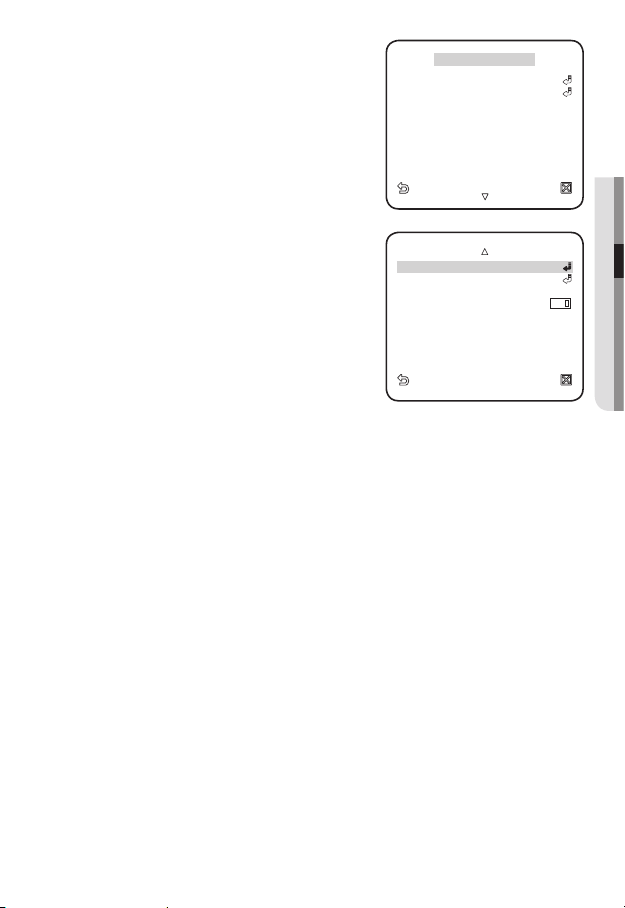
DET.RUCH
ID KAME RY WL.
PRZYSLO NA ALC
DET. RUCH (B. SZYBKO)--DNR MID
MIGAWKA WYL.
CZULOSC AUTO X4
KOMP. MIGOTANIA WYL.
XDR MID
DIS WYL.
BALANS BIELI
ZOOM CY FROWY WYL.
DETAL
[
2
]
AGC KOL OR SUP MID
ODWROC WYL.
POSI/NE GA +
PIP WYL.
Umożliwia określenie poziomu AGC w celu
kontrolowania ruchu kamery.
Jeżeli obserwowany jest szybko poruszający
się obiekt w mało kontrastowej scenerii, wybierz
opcję B.SZYBKO, natomiast w przypadku obiektu
poruszającego się z bardzo małą prędkością w tej
samej scenerii wybierz opcję B.WOLNO.
Dopóki menu DZIEN/NOC jest ustawione w trybie
◄
UST. KAMERY
ID KAMERY WL.
PRZYSLONA ALC
DET. RUCH (B.SZYBKO)--DNR MID
MIGAWKA WYL.
CZULOSC AUTO X4
KOMP. MIGOTANIA WYL.
XDR MID
DIS WYL.
►
AUTO, menu <DET.RUCH> jest niedostępne.
DNR
Zmniejsza szumy na ekranie. Jest to przydatne,
zwłaszcza w przypadku ekranu z szumami.
Ustaw tę opcję na <UZYTKOWNIK>; możliwe jest
określenie poziomu.
MIGAWKA
Menu MIGAWKA służy do ustawiania stałej szybkiej
migawki elektronicznej lub szybkiej automatycznej
migawki elektronicznej.
DZIEN/NOC AUTO
BALANS BIELI
ZOOM CYFROWY WYL.
DETAL
AGC KOLOR SUP MID
ODWROC WYL.
POSI/NEGA +
PIP WYL.
[
]
2
CZULOSC
Jeżeli jasność sygnału jest zbyt niska, zostanie uruchomiona funkcja wolnej migawki.
Funkcja wolnej migawki umożliwia zebranie indywidualnej maksymalnej prędkości klatek, w
celu regulacji ustawienia.
KOMP. MIGOTANIA
Jeżeli opcja ta zostanie ustawiona na <WL.>, prędkość migawki zostanie ustawiona
na 1/100 sekund. Zapobiegnie to ewentualnemu zniekształceniu ekranu z powodu
niedopasowania pomiędzy częstotliwością synchronizacji pionowej i częstotliwością
migotania oświetlenia.
Jeżeli opcja PRZYSLONA jest ustawiona na ELC / MIGAWKA na AUTO, FIX , tryb ZEWNETRZNY /
CZULOSC na FIX / AGC na FIX, menu <DIS> będzie nieaktywne.
XDR
Powoduje korektę różnicy jasności pomiędzy różnymi scenami, zapewniając optymalną
widoczność.
Im wyższa wartość, tym wyższy jest poziom korekty.
DIS
Automatycznie kompensuje migotanie ekranu.
Jeżeli funkcja ta ma ustawienie <WL.>, obraz zostanie powiększony za pomocą zoomu
cyfrowego w stopniu zgodnym z obszarem kompensacji.
● KONFIGURACJA KAMERY
Polski _23
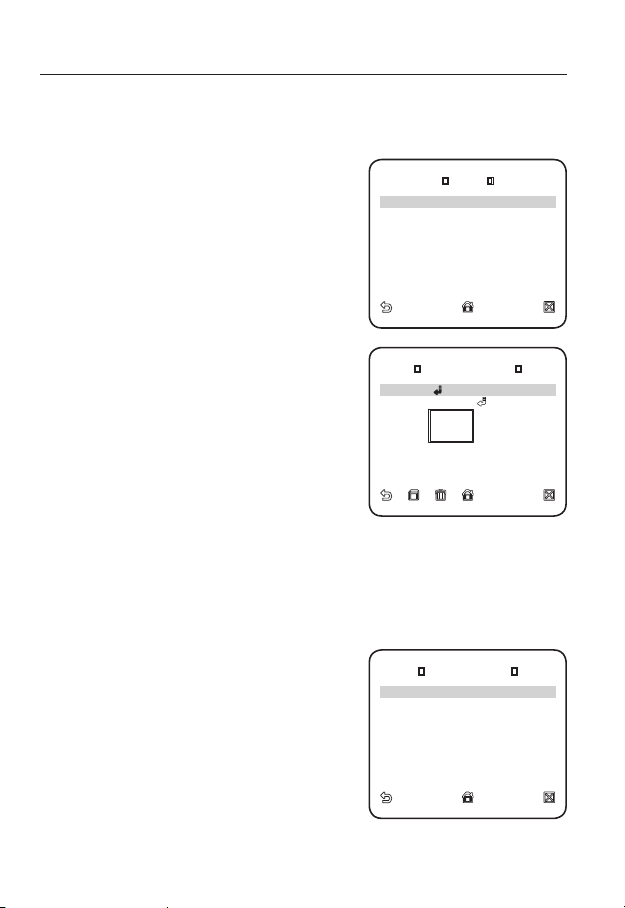
konfiguracja kamery
AUTO
DZIEN
NOC
JASNOSC MID
CZAS WY ŚWIET. 2S
NOC
DZIEN
JASNOSC MID
CZAS WY ŚWIET. 5S
OBSZAR MASKI 1 2
BALANS BIELI
MODE ATW2
CZERWONY [
00
]
----
I
----
NIEBIES KI [
00
]
----
I
----
OBSZAR MASKI
<LOKALI ZACJA>
DZIEN/NOC
Można określić tryb nagrywania w zależności od sceny.
Wybierz opcje <UST. KAMERY> - <DZIEN/NOC>.
1.
2.
Wybierz tryb przejścia ekranu odpowiedni do
oświetlenia i ustaw odpowiednio opcje.
y
DZIEN: Ustawiony tryb DZIEN niezależnie od
sceny.
y
NOC: Ustawiony tryb NOC niezależnie od
sceny.
Jeżeli funkcja BURST jest ustawiona na
BURST WYL.
DZIEN
NOC
OBSZAR MASKI 1 2
<WL.>, zostanie wysłany sygnał tej funkcji.
y
AUTO : W zależności od oświetlenia nastąpi
przełączenie z trybu DZIEN na NOC lub
odwrotnie.
y
DZIENNOC / NOCDZIEN : Jeżeli funkcja
jest ustawiona na opcję <AUTO>, można
<ROZM.>
<LOKALIZACJA>
określić poziom jasności powodujący
przełączenie trybu pomiędzy DZIEN a NOC,
jak również odstęp czasowy.
y
OBSZAR MASKI: Jeżeli występuje źródło
jasnego punktowego światła w nocnej
scenerii, można według potrzeb określić jego
rozmiar i położenie.
Wszelkie zbyt jasno oświetlone obszary nocnej scenerii zostaną ZAMASKOWANE.
BALANS BIELI
Aby dostosować jasność ekranu, należy użyć funkcji BALANS BIELI.
1.
Wybierz opcje <UST. KAMERY> - <BALANS
BIELI>.
2.
Wybierz tryb, w którym ustawiony zostanie
balans.
y
DZIEN: W trybie DZIEN można ustawić opcje
CZERWONY oraz NIEBIESKI.
y
NOC: Można dostosować ustawienie
<BALANS BIELI> do poziomu oświetlenia
otoczenia.
DZIEN/NOC DZIEN
MODE ATW2
AUTO
NOC
JASNOSC MID
CZAS WYŚWIET. 2S
DZIEN
JASNOSC MID
CZAS WYŚWIET. 5S
OBSZAR MASKI
BALANS BIELI
CZERWONY [
NIEBIESKI [
]
----
----
00
I
]
----
----
00
I
24_ konfiguracja kamery
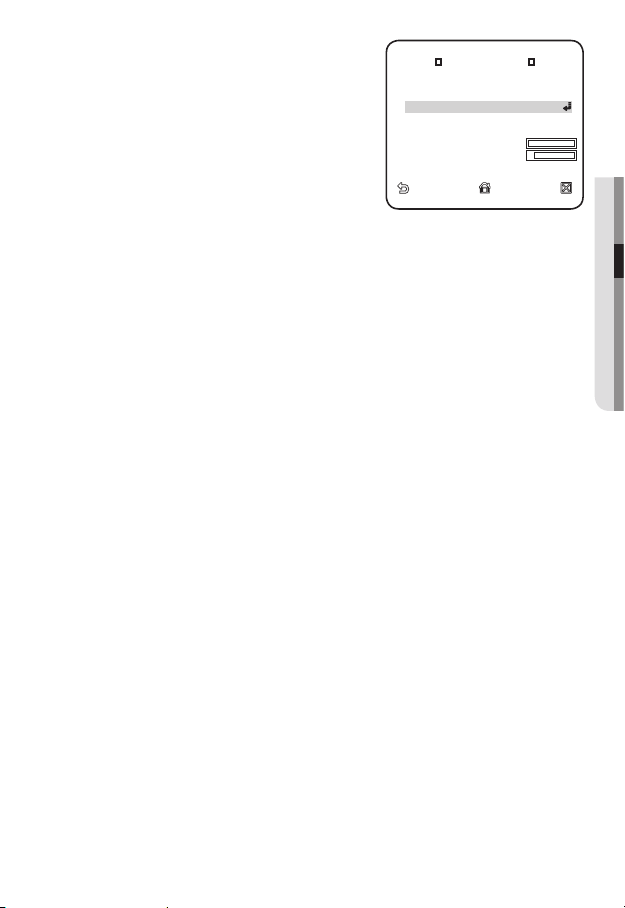
Zgodnie z określonym trybem nagrywania
BALANS BIELI
DZIEN/N OC NOC
JASNOSC MID
CZERWONY [
00
]
----
I
----
NIEBIES KI [
00
]
----
I
----
WZM.-C [
0040
]
WZM.-N [
0133
]
3.
należy wybrać ustawienie BALANS BIELI z
niezbędnymi opcjami.
y
JASNOSC: Podaj poziom jasności
wyzwalający przełączenie z trybu DZIEN na
NOC.
y
MODE: Odpowiednio do wybranego trybu
BALANS BIELI
DZIEN/NOC NOC
JASNOSC MID
MODE AW C
CZERWONY [
NIEBIESKI [
WZM.-C [
WZM.-N [
00
00
0040
0133
]
----
----
I
]
----
----
I
]
]
można ustawić poziom koloru CZERWONY
i NIEBIESKI.
CZERWONY: Reguluje intensywność
-
czerwieni.
NIEBIESKI: Reguluje intensywność koloru niebieskiego.
-
WZM.-C/WZM.-N: Podaj ręcznie bieżącą temperaturę koloru.
-
Wartości WZM.-C i WZM.-N można ustawić tylko w trybie AWC.
ZOOM CYFROWY
Można ustawić współczynnik i położenie zoomu cyfrowego.
Gdy współczynnik i pozycja zoomu są zdefiniowane, działać będzie funkcja zoomu
cyfrowego.
Jeżeli wskaźnik zoomu cyfrowego zostanie ustawiony na wyższy niż rzeczywiste powiększenie w celu
kompensacji, funkcja DIS będzie nieaktywna.
DETAL
Umożliwia regulowanie odpowiednio poziomej i pionowej ostrości.
AGC KOLOR SUP
Powoduje dostosowanie schematu kolorów do wartości AGC.
ODWROC
Powoduje odwrócenie sygnału z lewego na prawy, z górnego na dolny lub kombinacji
wymienionych kierunków.
POSI/NEGA
Powoduje normalne lub odwrócone wyświetlenie sygnału jasności wideo.
PIP
Umożliwia wyświetlenie obraz głównego z podobrazem na tym samym ekranie.
● KONFIGURACJA KAMERY
Polski _25
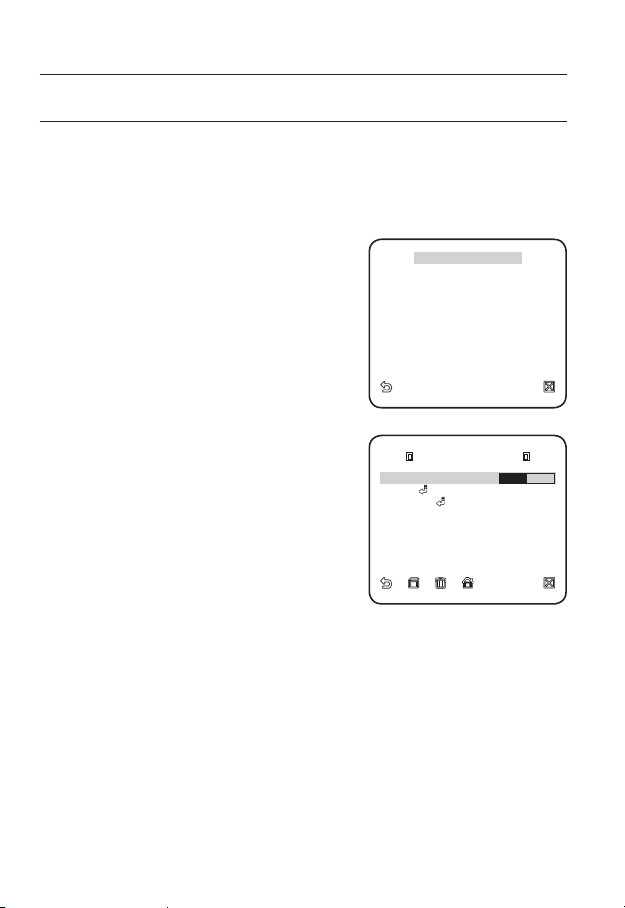
konfiguracja kamery
1 2 3 4 5 6
7 8 9 10 11 12
PRIVACY SET WL.
STYL MOZAIKA1
UST. STR. PRYW. 1
<PKT.>
<POŁOŻ .>
STREFA PRYWATNOŚCI
Można ustawić do 12 stref prywatności, które będą ukryte podczas nagrywania ze względu na
ochronę prywatności obiektu.
Aby wybrać i zapisać poszczególne pozycje menu, patrz „Sposób używania przycisku menu”. (strona 20)
KONFIGUROWANIE STREFY
Wybierz opcje <MENU GLOWNE>-<STREFA
1.
PRYW.>.
Za pomocą czterech przycisków kierunkowych
2.
▲▼◄ ►
(
) wybierz żądaną liczbę.
Zostanie wyświetlony ekran konfi guracji strefy.
Wybierz opcję <POZIOM PIKSELI>.
3.
Podaj poziom jednostek pikseli w celu ustawienia
opcji POZYCJA.
Wybierz opcję <PKT.>.
4.
Na ekranie zostaną wyświetlone punkty.
Za pomocą czterech przycisków kierunkowych
5.
▲▼◄ ►
) określ położenie wszystkich czterech
(
punktów.
Wybierz opcję <POŁOŻ.> i za pomocą czterech
6.
przycisków kierunkowych (
▲▼◄ ►
) określ
położenie wszystkich czterech punktów.
Zapisz zmiany i przejdź do poprzedniego ekranu, a następnie wybierz opcję <STYL>.
7.
Wybierz opcję <KOLOR> i ustaw żądany kolor.
◄
STREFA PRYW.
1 2 3 4 5 6
7 8 9 10 11 12
PRIVACY SET WL.
STYL MOZAIKA1
UST. STR. PRYW. 1
POZIOM PIKSELI
<PKT.>
<POŁOŻ.>
►
[4]
Ustawienie jednej lub większej liczby stref prywatności oraz uruchomienie funkcji prywatności
M
uniemożliwia korzystanie z funkcji PIP.
26_ konfiguracja kamery

INNE
DOMYSLN E UST. FAB.
KOLOR C/B
DOMYSL NE UST. FAB.
OK.
Umożliwia zresetowanie kamery lub wybranie koloru czcionki menu ekranowego według
własnych preferencji.
Aby wybrać i zapisać poszczególne pozycje menu, patrz „Sposób używania przycisku menu”. (strona 20)
USTAWIENIA FABRYCZNE
Wybierz opcje <MENU GLOWNE>-<INNE
1.
USTAWIENIA> - <DOMYSLNE UST. FAB.>.
Zostanie wyświetlony ekran DOMYSLNE UST.
FAB..
2.
Wybierz przycisk <OK>.
Wszystkie ustawienia zostaną przywrócone do
domyślnych ustawień fabrycznych.
Nie zostanie przywrócone tylko ustawienie języka.
KOLOR
Istnieje możliwość ustawienia koloru czcionki interfejsu użytkownika.
◄
INNE USTAWIENIA
DOMYSLNE UST. FAB.
KOLOR C/B
DOMYSLNE UST. FAB.
OK.
►
ANULUJ
● KONFIGURACJA KAMERY
Polski _27
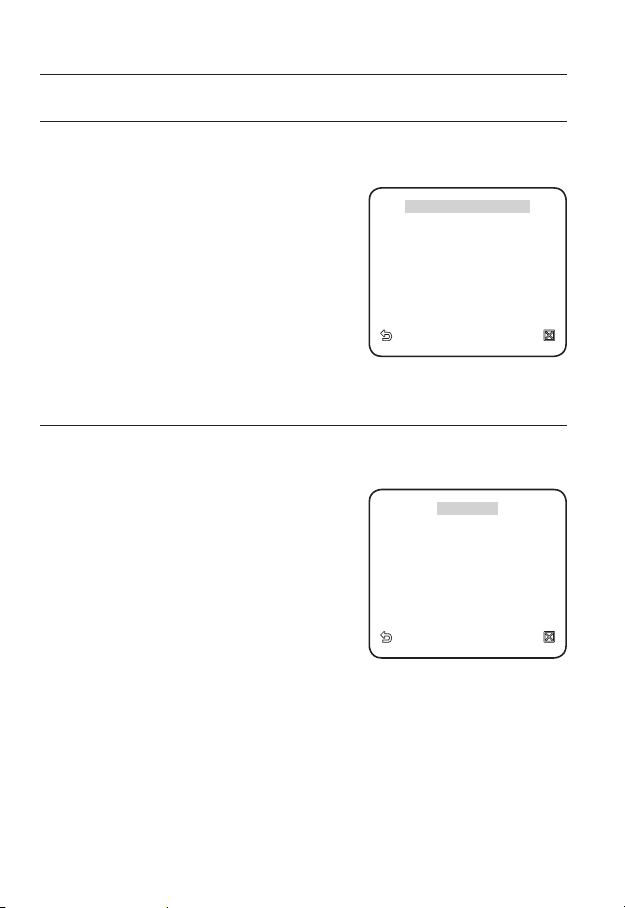
konfiguracja kamery
RODZAJ 3
_
IPB
_
P
WERSJA KAMERY
v1.00_090828
ENGLISH
PYCCKNÑ
*
POLSKI
ČESKY
TURK
INFO O SYSTEMIE
Umożliwia sprawdzanie informacji o systemie.
Aby wybrać i zapisać poszczególne pozycje menu, patrz „Sposób używania przycisku menu”. (strona 20)
Wybierz opcje <MENU GLOWNE>-<INFO O
1.
SYSTEMIE>.
Wyświetlane są aktualne informacje o systemie.
2.
Typ kamery może być różny w zależności od
M
sygnału wideo.
JEZYK
Można wybrać język zgodnie z preferencjami.
Aby wybrać i zapisać poszczególne pozycje menu, patrz „Sposób używania przycisku menu”. (strona 20)
Wybierz opcje <MENU GLOWNE>-<JEZYK>.
1.
Wybierz żądany język za pomocą przycisków
2.
Góra/Dół (▲▼).
Obsługiwane języki mogą się różnić.
M
◄
INFO O SYSTEMIE
RODZAJ 3
WERSJA KAMERY
v1.00_090828
◄
JEZYK
ENGLISH
PYCCKNÑ
*
POLSKI
ČESKY
TURKÇÇEE
►
►
_
IPB
_
P
28_ konfiguracja kamery
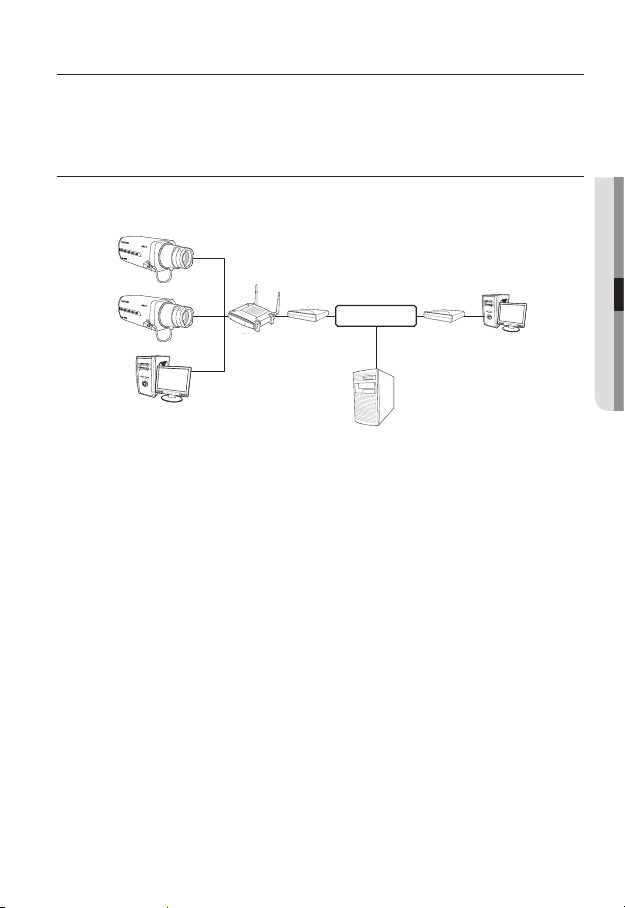
połączenie sieciowe i konfiguracja
Można skonfigurować ustawienia sieciowe zgodnie z charakterystyką sieci użytkownika.
PODŁĄCZANIE KAMERY DO ROUTERA IP Z MODEMEM
XDSL LUB KABLOWYM
Taki sposób instalacji najlepiej sprawdza się w niewielkich sieciach, np. w domu, małym biurze,
biurze domowym albo w sklepie.
SNC-B2335
INTERNET
kzsG❄⏈G
Modem xDSL
SNC-B2335
⦐䀠wj
Lokalny komputer PC
pwḩ㡔ὤ
IP Router
jG⯜⒴
lub kablowy
kkuzG㉐ⶸ
Serwer DDNS
OkGjSGrvylhP
(centrum danych, KOREA)
Konfigurowanie ustawień sieciowych komputera PC lokalnego w
stosunku do routera
W celu skonfigurowania ustawień sieciowych komputera PC lokalnego w stosunku do
routera IP należy wykonać czynności opisane poniżej.
y
Wybierz : <Network Neighborhood> <Properties> <Local Area Connection>
<Properties> <General> <Internet Protocol (TCP/IP)> <Properties>
<Obtain an IP address automatically> lub <Use the following IP address>.
y
W przypadku wybrania opcji <Use the following IP address> należy wykonać
czynności opisane poniżej:
Np. 1) Jeśli adres (adres IP w sieci lokalnej) routera IP to 192.168.1.1
Adres IP: 192.168.1.100
Maska podsieci: 255.255.255.0
Brama domyślna: 192.168.1.1
Np. 2) Jeśli adres (adres IP w sieci lokalnej) routera IP to 192.168.0.1
Adres IP: 192.168.0.100
Maska podsieci: 255.255.255.0
Brama domyślna: 192.168.0.1
Np. 3) Jeśli adres (adres IP w sieci lokalnej) routera IP to 192.168.xxx.1
Adres IP: 192.168.xxx.100
Maska podsieci: 255.255.255.0
Brama domyślna: 192.168.xxx.1
Aby uzyskać adres routera IP, należy y zajrzeć do jego dokumentacji.
M
kzsG❄⏈G
Modem xDSL
jG⯜⒴
lub kablowy
㞬⺴G㠄Gwj
Zewnętrzny, zdalny
komputer PC
Polski _29
●
POŁĄCZENIE SIECIOWE I KONFIGURACJA
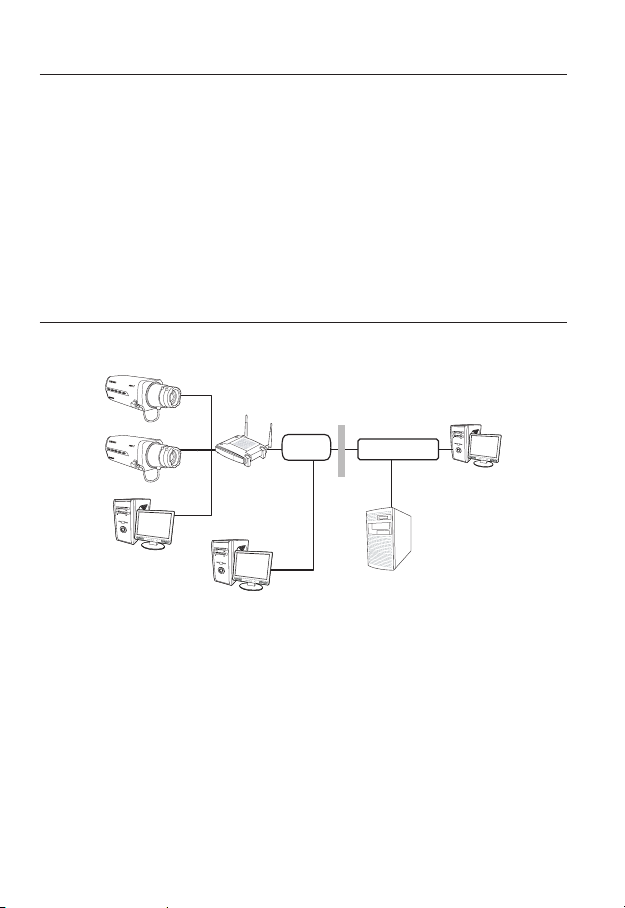
połączenie sieciowe i konfiguracja
Sprawdzanie, czy router router IP jest podłączony prawidłowo do
modemu xDSL lub kablowego
Wybierz opcję <Status> z menu Settings routera
y
Jeśli połączenie jest prawidłowe, w polach <IP Address>, <Subnet Mask> i <Gateway>
zostaną wyświetlone wartości przekazane przez usługodawcę internetowego. Należy
zapisać te wartości, aby można było połączyć z kamerą komputer zdalny zewnętrzny w
stosunku do routera IP. Należy jednak pamiętać, że niektórzy usługodawcy internetowi
zmieniają regularnie wartość parametru <IP Address>, <Subnet Mask> i <Gateway>
y
Jeśli router IP nie jest prawidłowo połączony, naciśnij przycisk [Connect], aby wykonać
próbę nawiązania połączenia, lub sprawdź, czy ustawienia routera są prawidłowe.
PODŁĄCZANIE KAMERY DO SIECI LOKALNEJ ZA POŚREDNICTWEM ROUTERA IP
Takie połączenie jest najwłaściwsze w przypadku dużej sieci obejmującej swym zasięgiem na
przykład biuro korporacji, cały budynek, biuro urzędu czy fabrykę.
SNC-B2335
SNC-B2335
⦐䀠Gwj
Lokalny komputer PC
pwGḩ㡔ὤ
IP Router Zewnętrzny, zdalny
ḩ㡔ὤG㞬⺴Gwj
Lokalny komputer PC
Switch
HUB
INTERNET
Zapora
ⵝ䞈ⷱ
kkuzG㉐ⶸ
Serwer DDNS
OkGjSGrvylhP
(centrum danych, KOREA)
㞬⺴G㠄Gwj
komputer PC
Konfigurowanie ustawień sieciowych komputera PC lokalnego w
stosunku do routera
W celu skonfigurowania ustawień sieciowych komputera PC lokalnego w stosunku do
routera IP należy wykonać czynności opisane poniżej.
y
Wybierz : <Network Neighborhood> <Properties> <Local Area Connection>
<Properties> <General> <Internet Protocol (TCP/IP)> <Properties>
<Obtain an IP address automatically> lub <Use the following IP address>.
y
W przypadku wybrania opcji <Use the following IP address> należy wykonać
czynności opisane poniżej:
Np.1) Jeśli adres (adres IP w sieci lokalnej) routera IP to 192.168.1.1
Adres IP: 192.168.1.100
Maska podsieci: 255.255.255.0
Brama domyślna: 192.168.1.1
30_ połączenie sieciowe i konfiguracja
